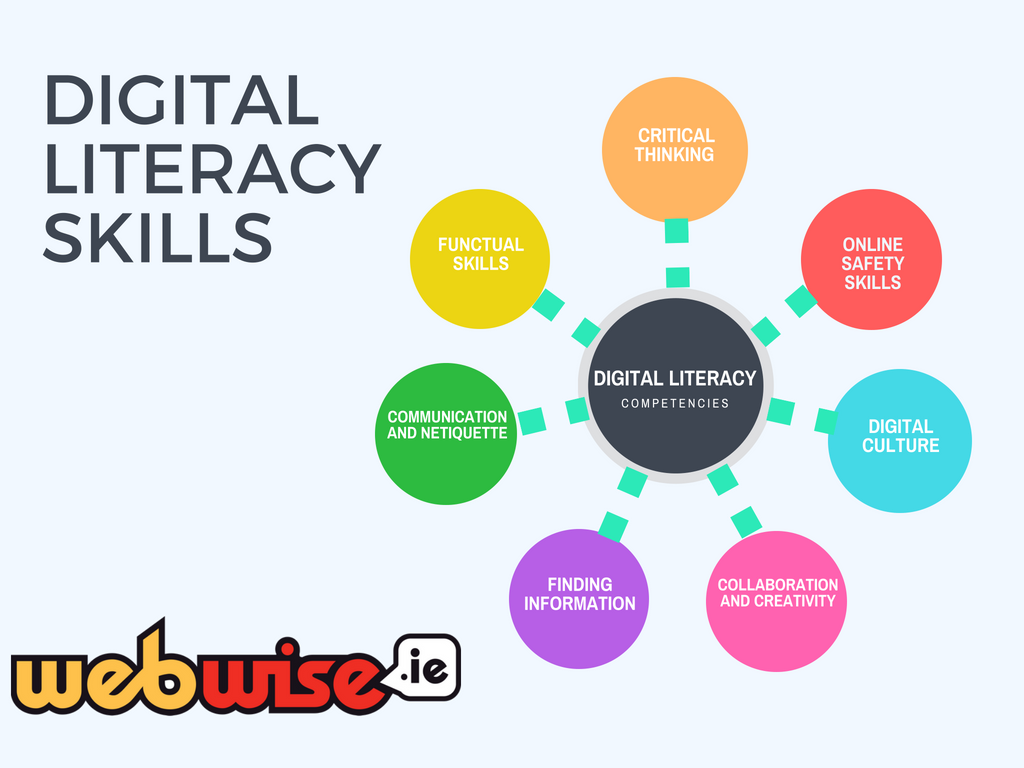Microsoft Excel có nhiều chức năng, từ lập bảng cơ bản, tài chính, thống kê. Z-Score là một hàm thống kê và Excel có một công cụ tích hợp để giúp bạn tính toán nó.
Trong bài đăng này, chúng tôi giải thích cách sử dụng Excel để tính hàm Z-Score.

Z-Score là gì?
Điểm Z là một giá trị thống kê được sử dụng để đo lường thống kê. Nó còn được gọi là điểm tiêu chuẩn. Nói một cách đơn giản, điểm số z cho bạn biết điểm dữ liệu trung bình còn bao xa.
Về mặt thống kê, giá trị của Điểm Z là thước đo số độ lệch chuẩn mà điểm thô thấp hơn hoặc cao hơn trung bình tổng thể.
hệ điều hành của tôi là bit gì
Đặt trên đường cong phân phối chuẩn, điểm số z sẽ nằm trong khoảng từ -3 độ lệch chuẩn đến +3 độ lệch chuẩn. Để sử dụng điểm z, bạn cần biết:
- Giá trị trung bình (μ)
- Độ lệch chuẩn dân số (σ)
- Điểm thô (x) hoặc giá trị được chuẩn hóa
Công thức Z-Score
Để tính điểm z, hãy sử dụng công thức này là: Z = (x-µ) / σ

Các đối số ở đâu:
làm thế nào để biết dpi của chuột
- VỚI = là giá trị điểm Z.
- X = là giá trị được chuẩn hóa (điểm thô / điểm dữ liệu).
- µ = là tổng thể Trung bình của các giá trị tập dữ liệu đã cho.
- σ = là Độ lệch chuẩn của các giá trị tập dữ liệu đã cho.
Cách tính Z-Score trong Excel
Tính điểm z trong Excel rất đơn giản, bất kể phiên bản Excel bạn sử dụng hoặc kích thước tập dữ liệu của bạn.
Ghi chú :
- Để tính điểm z, bạn cần phải có trung bình tổng thể và độ lệch chuẩn. Nếu bạn chỉ có các giá trị tập dữ liệu, bạn cần tính hai giá trị trước rồi tính điểm z.
- Nếu bạn không biết độ lệch chuẩn tổng thể hoặc kích thước mẫu dưới 6, bạn nên sử dụng điểm t thay vì điểm z.
Có hai cách để tính điểm Z-Score trong Excel
- Bằng cách nhập công thức điểm Z theo cách thủ công.
- Sử dụng công thức STANDARDIZE trong Excel.
Ví dụ: đây là tập dữ liệu mà chúng tôi sẽ sử dụng:

làm cách nào để tải skype cho doanh nghiệp
Bước # 1: Tính giá trị trung bình (hoặc trung bình)
Bạn có thể dễ dàng tính giá trị trung bình bằng công thức AVERAGE trong Excel.
- Đi đến Công thức chuyển hướng.
- Bấm vào Các chức năng khác trong phần Thư viện Chức năng.

- Từ danh sách thả xuống, nhấp vào Thống kê danh mục chức năng.
- Từ danh sách các chức năng, hãy nhấp vào TRUNG BÌNH CỘNG chức năng.

- bên trong Đối số hàm hộp thoại, nhập Phạm vi từ các ô B4: B13 dưới trường Number1 và nhấp vào đồng ý .

- Nó sẽ cung cấp cho bạn giá trị Trung bình hoặc Trung bình.

- Giá trị trung bình là 499,6 (hoặc µ = 499,6)
Alternatively : you can calculate the mean with the formula =AVERAGE(number1).Bạn có thể chọn toàn bộ tập dữ liệu sau đó đánh số 1 với phạm vi ô chứa dữ liệu.
For example, =AVERAGE(B4:B13: The mean (average) wil be499.6 (µ =499.6)
Bước # 2: Tính độ lệch chuẩn (SD)
Để tính SD, bạn có thể sử dụng STDEV công thức trong Excel. Công thức này giống với STDEV.S công thức vì nó tính toán SD của mẫu.
Ghi chú: nếu bạn muốn tính SD của dân số, bạn nên sử dụng STDEV.P công thức thay thế.
Để tính SD:
cài windows 7 sạch từ usb
- Đi đến Công thức chuyển hướng.
- Nhấp chuột Các chức năng khác trong phần Thư viện chức năng.

- Từ danh sách thả xuống, hãy nhấp vào Chức năng thống kê thể loại.
- Từ danh sách các chức năng, nhấp vào STDEVPA .

- bên trong Đối số hàm hộp thoại, nhập phạm vi ô từ B4: B13 dưới cánh đồng Giá trị1 và nhấp vào đồng ý .

- Điều này sẽ cung cấp cho bạn giá trị SD

- SD ( σ) = 46.2843
Ngoài ra : bạn có thể tính SD bằng cách nhập công thức.
In a new cell enter the formula =STDEV(number1) and replace number1 with the range of cells containing the data ( B4:B13), i.e. =STDEV(B4:B13).
- SD ( σ) = 46.2843
Bây giờ, chúng ta có Trung bình và SD. chúng ta có thể tính điểm z theo cách thủ công trong Excel.
Bước # 3: Tính Z-Score trong Excel
Để tính điểm z:
- Đi đến CÔNG THỨC chuyển hướng.
- Phía dưới cái Thư viện chức năng , bấm vào Các chức năng khác

- Từ danh sách thả xuống, hãy nhấp vào Chức năng thống kê thể loại.
- Từ danh sách các chức năng, hãy nhấp vào TIÊU CHUẨN chức năng.

- bên trong Đối số hàm hộp thoại, nhập giá trị Ô B4 trong trường X.

- Nhập Giá trị trung bình trong lĩnh vực thứ hai Nghĩa là (trong trường hợp của chúng tôi, nó được đề cập dưới Ô B15).

- Nhập SD giá trị trong trường thứ ba Standard_dev (trong trường hợp của chúng tôi, nó được đề cập dưới Ô B16 , sau đó Nhấp vào đồng ý .

- Điều này sẽ cung cấp cho bạn kết quả của điểm z cho tập dữ liệu đầu tiên

- Để nhận các giá trị điểm số z của tất cả các tập dữ liệu khác, hãy kéo công thức của anh ấy cho các giá trị còn lại. Các giá trị điểm số z sẽ bật lên bên cạnh mọi giá trị.
Ngoài ra: bạn có thể tính điểm z bằng cách nhập công thức:
- Trong một ô trống, tốt nhất là bên cạnh giá trị dữ liệu thô, hãy nhập công thức:
=(Raw data value - Mean)/SD - Thay giá trị sau vào phương trình bằng:
- Giá trị dữ liệu thô - Đây là ô chứa giá trị dữ liệu gốc mà bạn muốn chuyển đổi thành điểm Z
- Mean - Ô chứa giá trị trung bình của tập dữ liệu
- SD - Ô chứa SD của tập dữ liệu
- Điểm z sẽ là -0,74755
- Kéo công thức qua tất cả các tập dữ liệu để nhận phần còn lại của các giá trị điểm z
Kết thúc
Đây là những điều cần nhớ
- Điểm Z cho chúng ta biết một số độ lệch chuẩn khác với giá trị trung bình của phân phối hoặc tập dữ liệu.
- Giá trị dữ liệu cao hơn giá trị trung bình có giá trị điểm Z dương.
- Giá trị dữ liệu thấp hơn giá trị trung bình, có giá trị điểm Z âm.
- Giá trị điểm Z được sử dụng để phân tích thống kê.
Trong hướng dẫn về Điểm Z trong Excel này, chúng ta đã thảo luận về cách tính Điểm Z trong excel cùng với các ví dụ thực tế. Chúng tôi tin rằng đó là một cơ hội học tập sâu sắc.
Nếu bạn đang tìm kiếm thêm hướng dẫn hoặc muốn đọc thêm Excel và các bài viết liên quan đến công nghệ, hãy cân nhắc đăng ký nhận bản tin của chúng tôi, nơi chúng tôi thường xuyên xuất bản các hướng dẫn, tin bài và hướng dẫn.
các biểu tượng trên thanh tác vụ của windows 10 bị thiếu menu bắt đầu không hoạt động
Các bài báo được đề xuất
Bạn cũng có thể xem qua các bài viết sau để tìm hiểu thêm về Excel: